USB마이크를 ID14MK2에서 사용 할 수 있다고??(오인페 토크백)
-
- 첨부파일 : 02.png (1.2M) - 다운로드
-
865회 연결
본문

처음 인터넷 방송에 입문하시는 분이라면, 장비 선택을 할 것이 많은데 마이크가 많이 걱정입니다. 보통 음악을 하는 분들이라면 마이크가 아주 친숙한 장비이지만, 보통 일반인들에게 마이크란 노래방에서 사용하는 그런 제품으로 매우 생소합니다.

< 노래방에 안가본 사람은 거의 없다, 하지만 마이크를 모를 뿐 >
하지만 대게 인터넷 방송을 하려고 하면 오디오 인터페이스를 사라느니... XLR로 연결해서 콘덴서 마이크가 필요하다느니.... 48V 팬텀 파워 막 어려운 말도 하고, 헷깔리기도 해서, 간편한 세팅을 위해 USB 마이크로 시작하시는 분들이 많습니다. 자금의 한계도 있기도 하구요.
제가 아는 그래도 10만 넘는 유튜버가 처음 시작할 때 저를 찾아온 이유이죠.
친구라서 털었다 미안하다 ㅠ.ㅠ
하지만 점점 방송이 고도화 됨에 따라 USB 마이크의 한계를 느끼시는 분들이 많은데... 주로 음악 방송이나 노래를 부르시는 분들이 음질적인 한계와 또 마이크가 큰 음량을 감당하지 못해서 소리가 찌그러지는 현상 때문에....
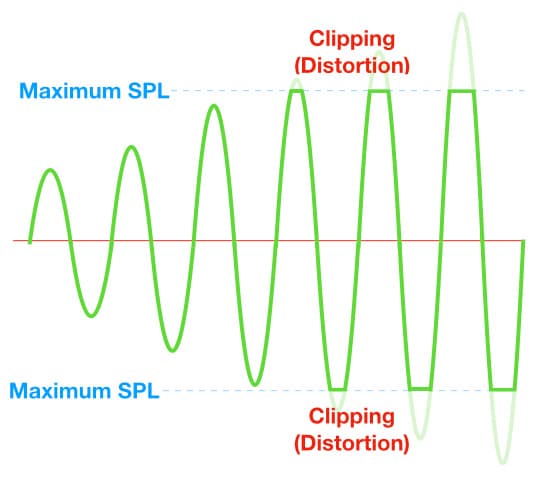
< 클리핑, 한국말로 하면 씨ㅂ히다 그런게 되겠죠 >
보통 USB 마이크 특히 저가이면 저가일수록 대부분 회로가 매우 부실하고, 음압 레벨(SPL)이 낮아서 높은 음을 감당할 수 없으며 이 경우 파형이 씨ㅂ히는 일이 발생합니다.
왜 이러지? 하다가 오디오 인터페이스를 사용하라는 조언을 받고, 오인페를 구매하는 경우가 많습니다.
하지만 이 때, 오디오 인터페이스와 함께 마이크도 같이 교체해야 된다는 사실을 모르는 분들이 많습니다.
아저씨~ 저 USB 마이크 못써요?
일단 오디오 인터페이스에는 USB 마이크 자체가 사용이 불가능하기 때문입니다. 제가 말씀드리죠 늘~ 오디오 인터페이스는 USB 허브가 아니다. 허브가 달린 오디오 있터페이스도 있기는 있음. 그리고 사용이 가능하더라도, 마이크의 물리적인 SPL을 오디오 인터페이스를 사용한다고 해서 해결이 되지는 않으므로 마이크를 XLR 단자를 사용하는 마이크로 교체해주셔야 합니다.

< sE일렉트로닉스사의 X1S 보컬팩 >
그래야만 벗어날 수 있습니다. 그래야만 마이크 지옥에서 탈출할 수 있습니다.

< 마이크 지옥에서 벗어나야 합니다. >
오디오 인터페이스에 연결이 되지 않아, 중고로 USB 마이크를 팔아야겠지만, 실제로 판매가 되는 USB 마이크 모델은 매우 제한적이며, 아예 중고로도 판매를 할 수 없는 제품들이 대부분입니다. ㅠ.ㅠ 그리고 사실 중고 거래를 하는 것도 상당한 일이라서... 이런 경우 USB 마이크를 어떻게 이용할 수 없을까? 고민하시는 분들도 있는데요.
사실 마이크가 두개이면 여러 방송 플렛폼을 한번에 돌리시는 분들이나, 노래용과 토크용으로 구분해서 사용할 수도 있고, 음악 작업에 있어서도 토크백 마이크로 사용할 수 있는 여러모로 사용할만한 점이 있을테지만.... 연결이 안된다니...
그런데 오인페가 ID14MK2나 ID44MK2면 이 불가능한게 가능해집니다. 바로 토크백 기능입니다.
레알? 레알!
토크백(Talkback) 기능이란 엔지니어가 녹음 부스 안 또는 무대 위의 연주자에게 마이크를 통해 말할 수 있는 마이크 회로입니다. 무대 세팅하는 것을 보신 적이 있다면 엔지니어가 콘솔 옆의 마이크를 사용해 무대 위 연주자에게 말하는 것을 보신 적이 있을 텐데 그것이 바로 토크백 기능입니다.
넷플릭스에서 "팝 역사상 가장 위대한 밤"이라는 다큐멘터리가 있는데 마이클 잭슨, 밥딜런 등 팝스타들이 모여서 스튜디오에서 녹음하는 장면이 나오는데 여기서 토크백 마이크로 엔지니어들이 계속 가수들에게 말하는 장면이 나옵니다. 그 장면을 보지 않더라도 상당히 좋은 다큐이니 보시면 좋습니다. 잭슨 형님 그립읍니다~~
ID14mk2부터 사용되는 토크백 기능에는 오디오 인터페이스에 연결되는 마이크 외에도 외부 신호를 가져와 토크백 마이크로 설정할 수 있습니다. 방송에서도 여러 플렛폼을 구동하는 분들이나, 아니면 게스트가 오셨을 때 USB 마이크를 사용하여 마이크 두대로 방송이 가능한 것입니다.
그러면 그 사용법을 알아볼까요?
토크백 외부 입력 설정 방법
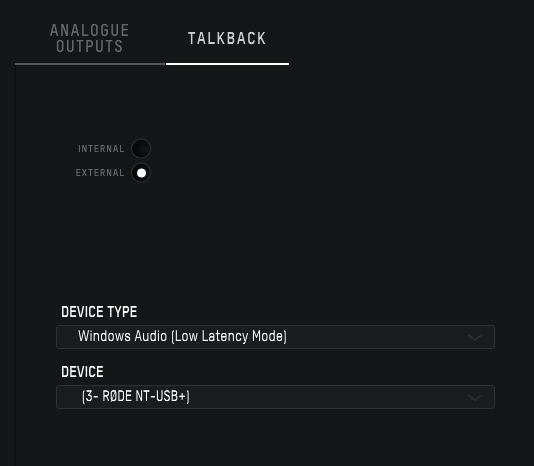
ID14mk2의 토크백 설정은 iD믹서의 View - System Panel에서 진행하실 수 있습니다. 토크백 소스는 External로 설정하신 뒤 Device type - Windows Audio, Device는 사용하시는 USB 마이크를 선택합니다.
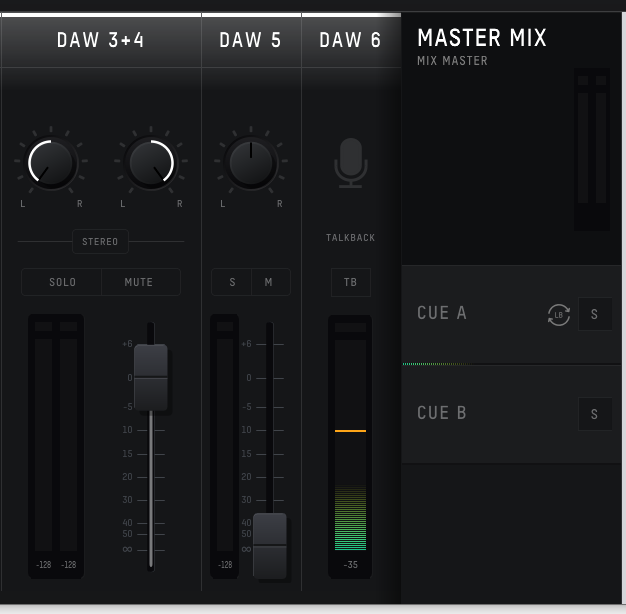
토크백 설정을 완료하셨다면 다시 믹서 패널로 돌아옵니다. 토크백 소스를 External로 설정하셨다면 DAW6번 채널이 위의
이미지처럼 토크백 채널로 변경됩니다. USB 마이크에 신호를 입력하면 신호가 입력되는 것을 확인하실 수 있습니다.
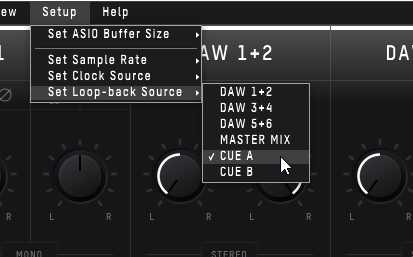
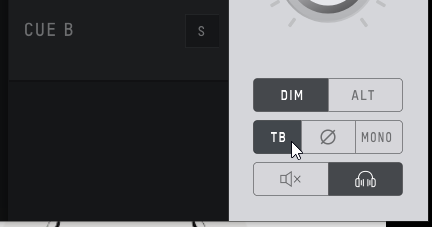
DAW6번 채널에 신호가 입력되는 것을 확인하였다면 토크백으로 입력되는 신호를 루프백으로 출력까지 해보도록 하겠습니다.
토크백은 엔지니어가 연주가에 이야기하기 위해 존재하는 기능이기 때문에 메인 아웃풋으로 출력되지 않고 서브 채널로 출력됩니다만, 필요한 경우 활성화하여 루프백으로 보내서 송출이 가능합니다.

< 혼자 방송을 진행하다가 게스트가 초대 될수도 있는데 여분의 마이크가 없다면? >
방법을 알아볼까요/ ID14mk2의 서브 믹스 패널인 CUE A를 루프백 소스로 설정합니다. ID 믹서 우측 하단의 TB(토크백) 버튼을 활성화 하면 CUE A에서 USB 마이크의 신호가 오디오 인터페이스에 출력됩니다.
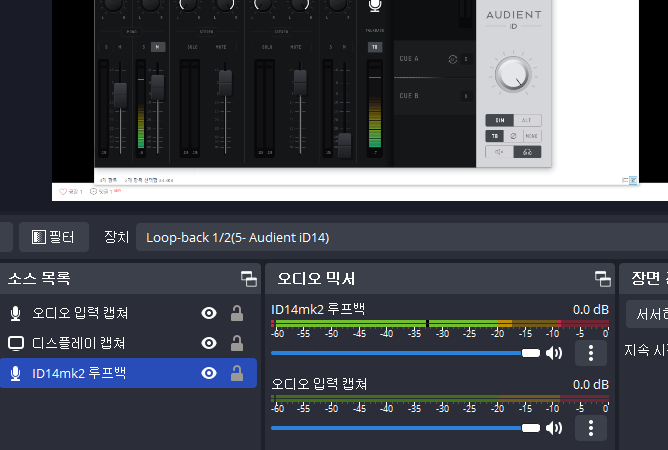
OBS에서 루프백 채널을 오디오 입력 캡쳐로 설정해 주시면 USB 마이크의 신호가 OBS로 입력되는 것을 확인하실 수 있습니다. 루프백에 추가로 다른 소스를 같이 병행하여 입력하고 싶으시다면 CUE A의 채널 페이더를 조정해 믹스를 진행해 주시면 됩니다.
오디언트 ID14MK2와 44MK2는 USB 마이크를 직접 연결할 수 없지만 드라이버에서 연결해준다!!

OBS와 같이 입력 채널을 복수로 설정할 수 있는 소프트웨어라면 USB 마이크 입력을 별로도 설정해서 방송할수도 있을 것입니다. 하지만 이 경우 싱크가 맞지 않을 수도 있고 해서 오디오 인터페이스로 한번에 잡아서 출력하는게 좋습니다. 또한 ZOOM과 같이 하나의 입력 채널을 사용하는 송출 시스템의 경우 또는 DAW 등을 이용하여 합쳐서 출력하고자 하는 경우 등이라면 꽤 유용하게 사용할 수 있는 기능입니다.
USB 마이크 버리지 마세요~ ID14MK2의 토크백 마이크로 이용하세요~


댓글목록0